Dumpmedia Apple Music ConverterはWebプレーヤーを利用するので、iTunesのインストールと起動する必要がないです。ソフトを起動したら、右上の「サインイン」をクリックして、Apple IDでサインインします。(ご注意:AppleMusicの会員でない場合、この変換ソフトを利用できません。)
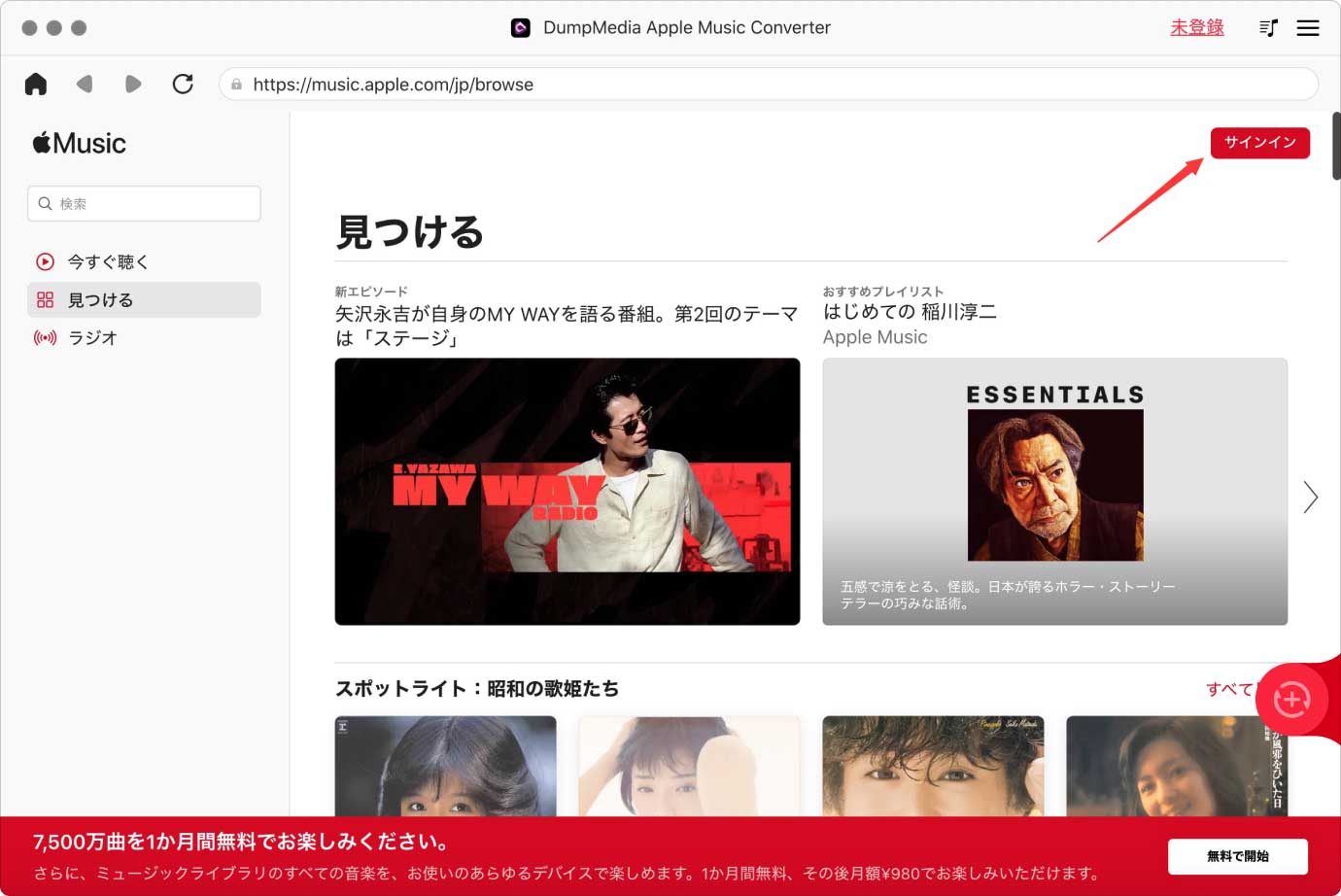
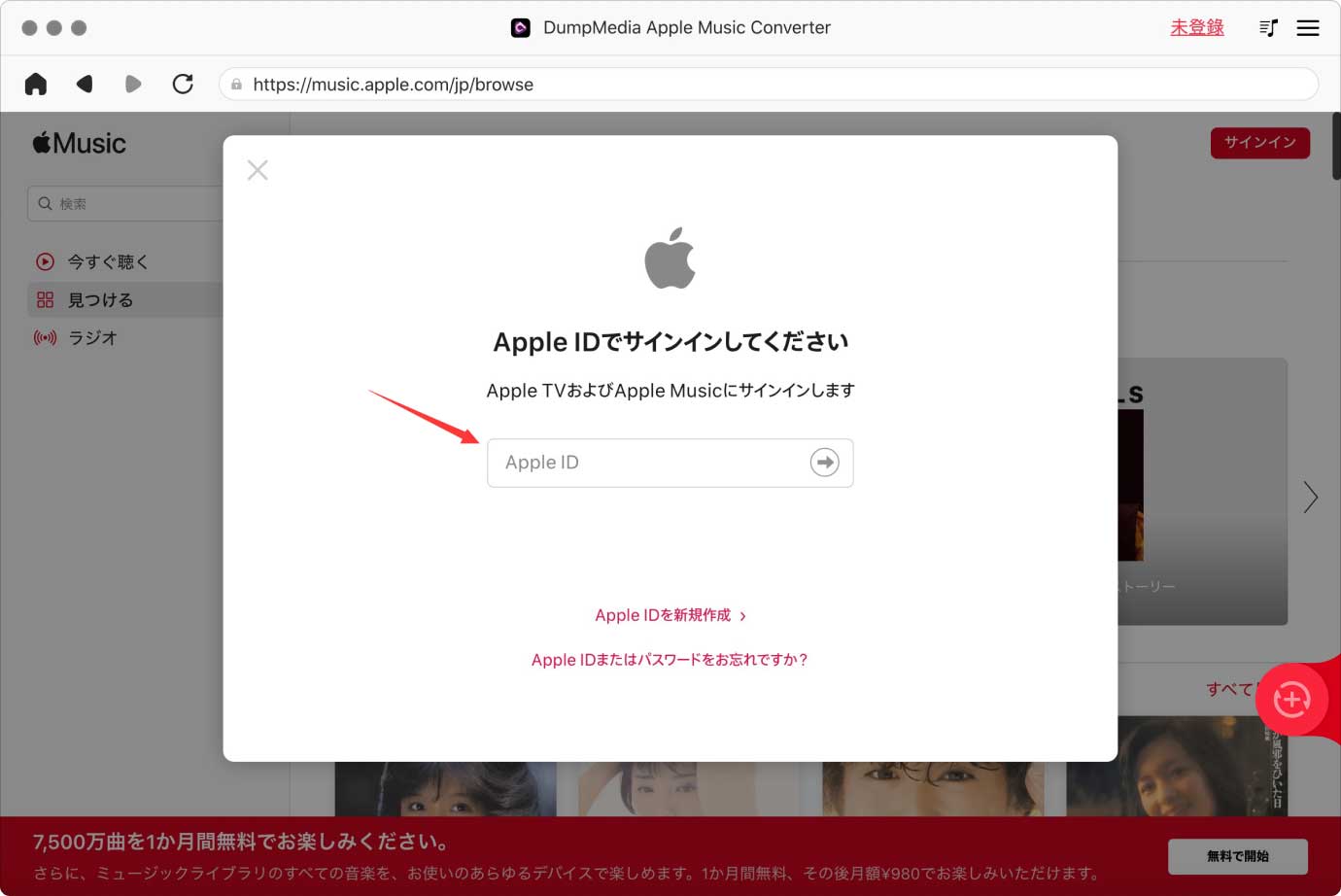
右上の「未登録」をクリックして、注文する時のメールアドレスとライセンスコードを入力して、「登録」をクリックします。 (購入したものはより多くの機能を提供し、時間制限はありません。)
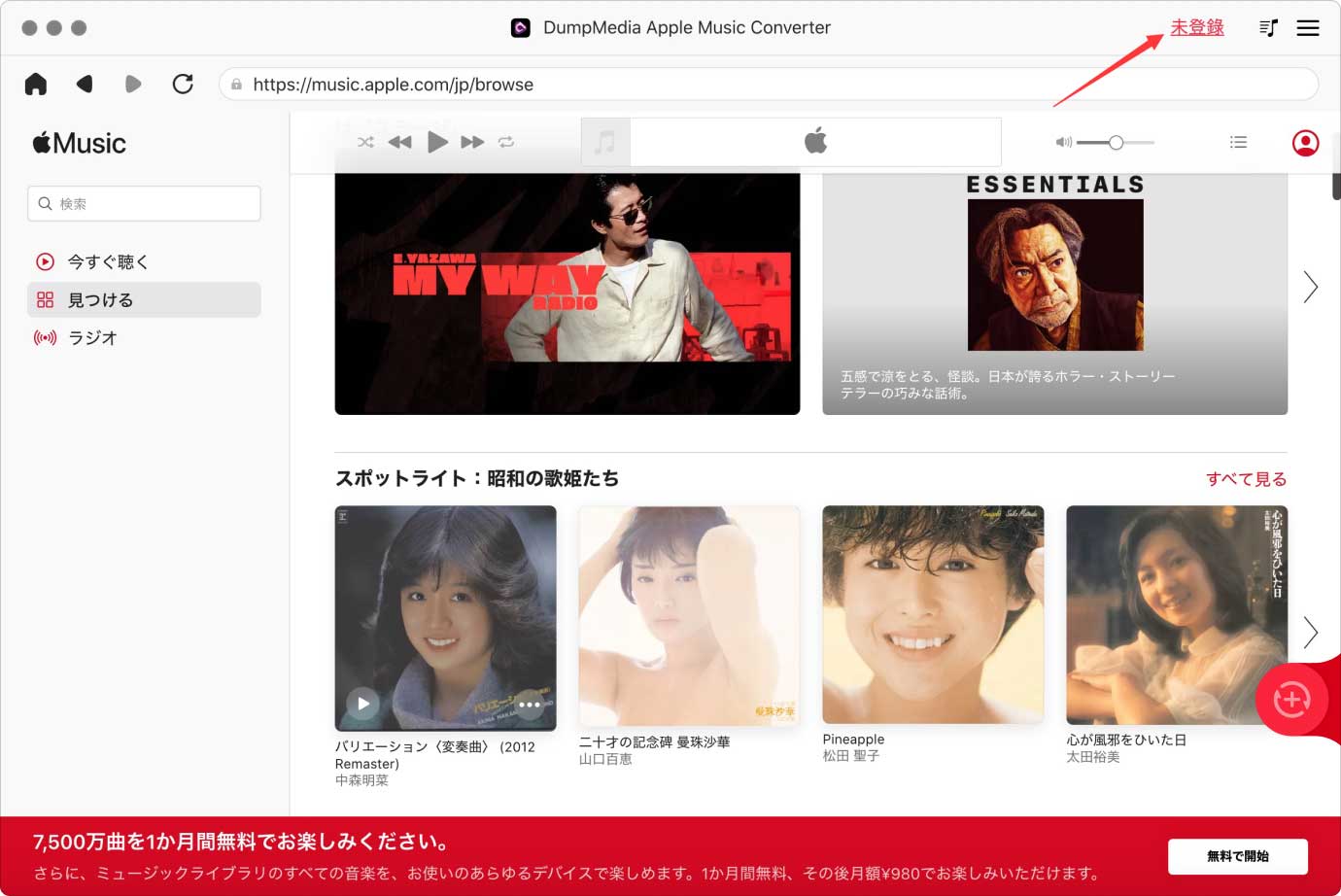
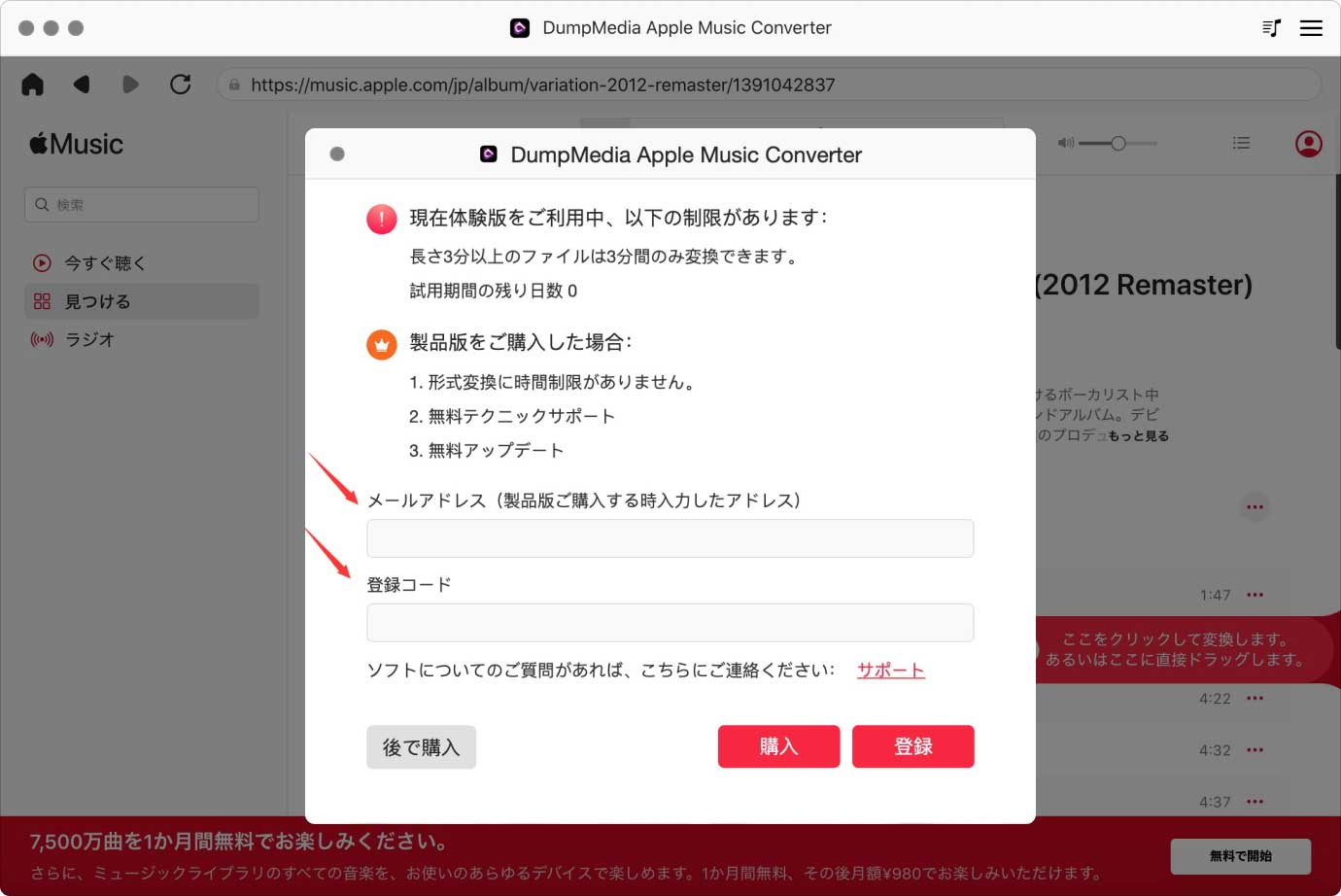
次に、変換したいApple音楽、iTunes音楽、ビデオ、ポッドキャストファイルなどがコンピュータにダウンロードされていることを確認してください。左側には、アップロードされたファイルのオーディオまたはビデオのタイプが表示されます。 一つのカテゴリを選択して、右側の列で内容が表示されます。または、上部の検索ボックスで直接検索することもできます。
アップロードしたファイルは、「プレイリスト」セクションでプレビューして確認できます。 変換する音楽ファイルが見つからない場合は、「更新」ボタンをクリックしてiTunesライブラリを更新します。
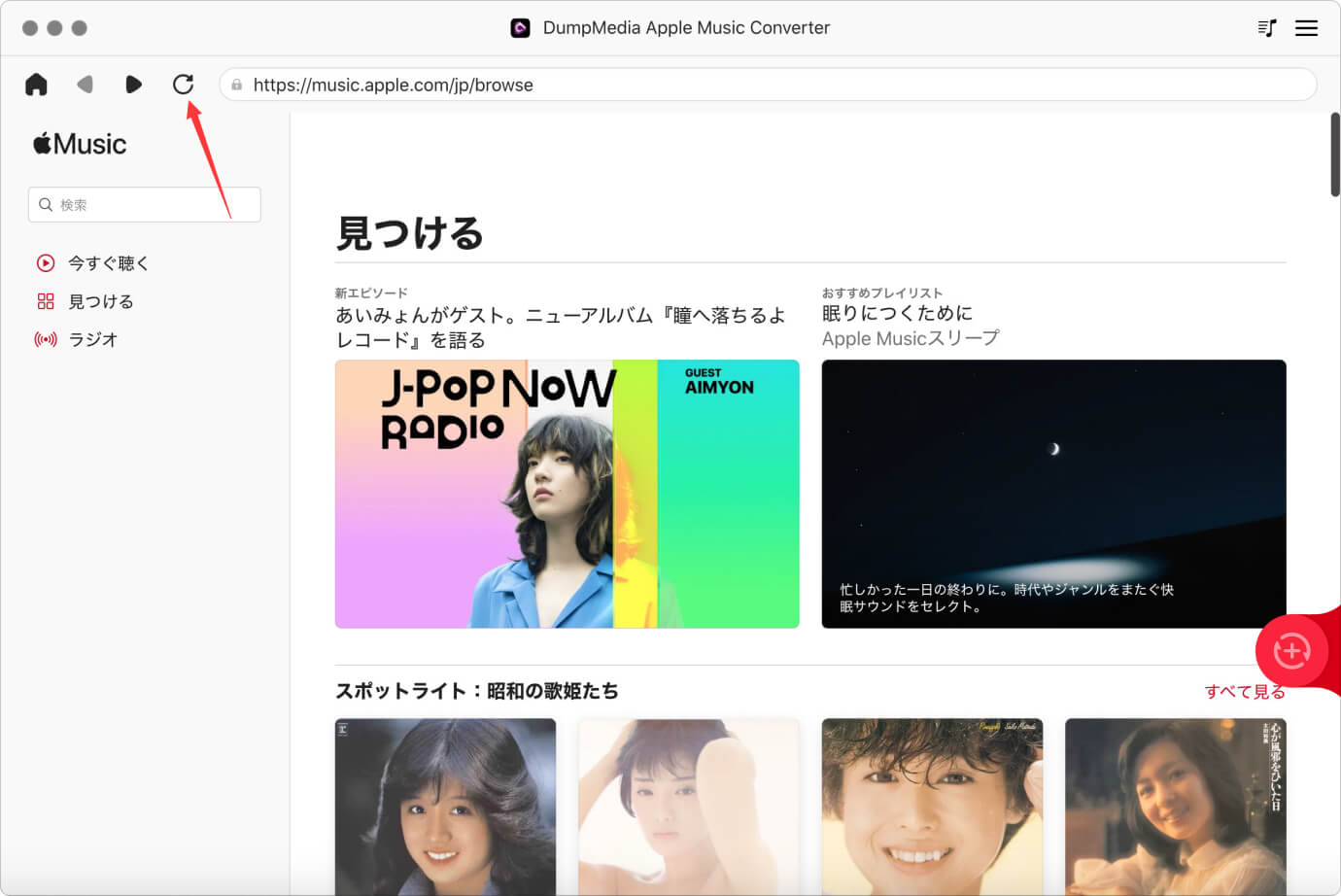
右上の「設定」をクリックして、「上級」でサンプルレートやビットレートなどを設定できます。
次に、変換ページに移動し、「出力形式」のドロップダウンリストから変換された形式を選択します。MP3、M4A、WAV、FLACKら選択できます。右上の「すべてのファイルを変換」から一括で出力形式を選択できます。
その後、出力フォルダを選択します。そうしないと、変換されたファイルがデフォルトのフォルダーに自動的に保存されます。
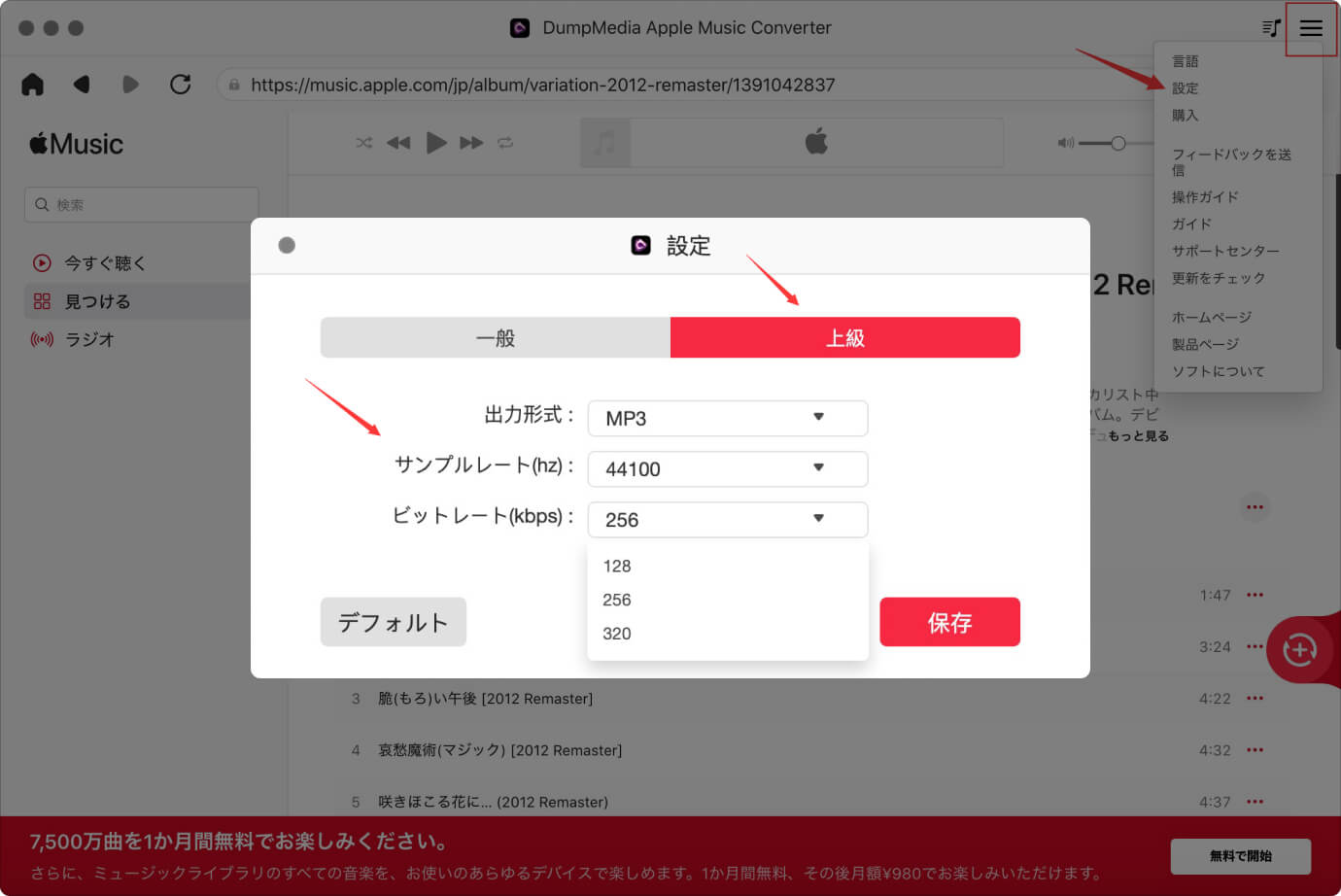

右下の「変換」/「すべて変換」ボタンをクリックして、変換プロセスを開始します。 変換時間は、変換するファイルの数によって異なります。
「変換完了」セクションで変換されたファイルを確認できます。


